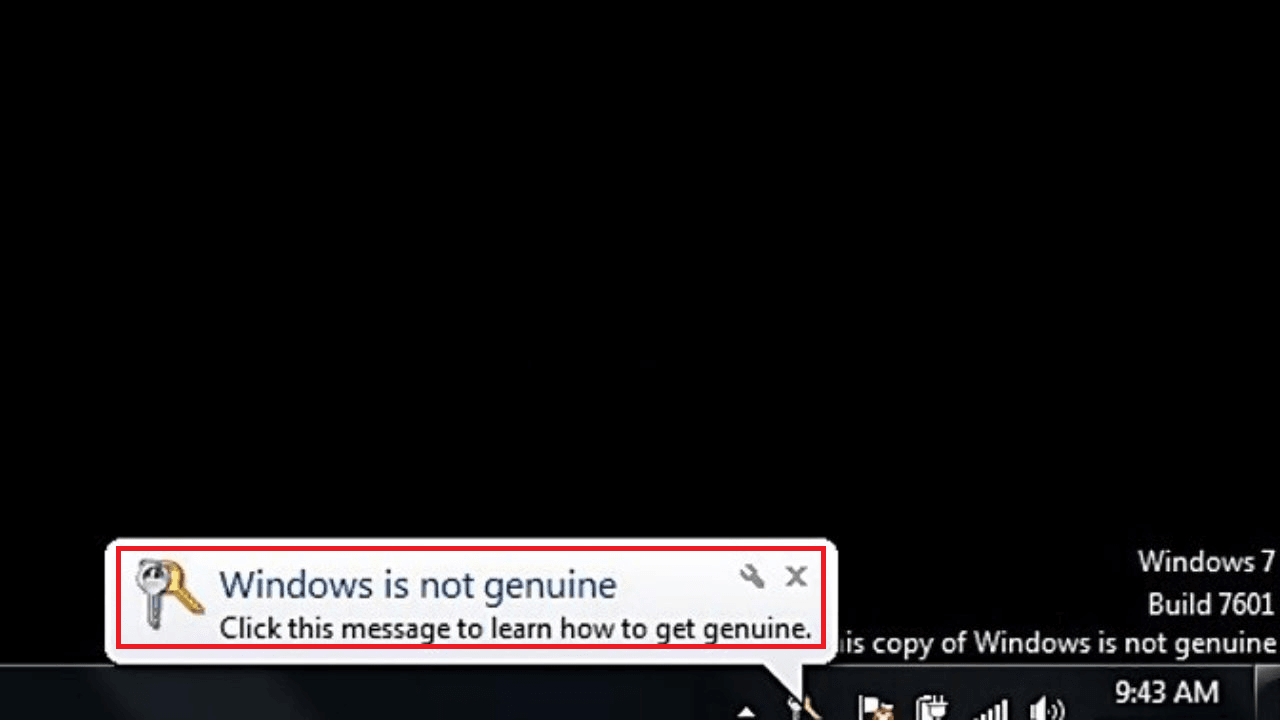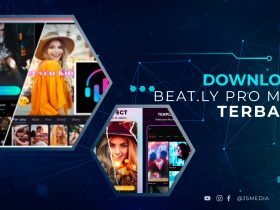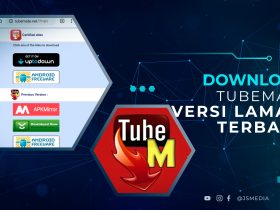Salah satu masalah kebanyakan pengguna Windows 7 non-original adalah Windows 7 Not Genuine layar hitam yang menyebalkan. Eror jenis ini tidak akan terjadi jika kalian memakai Windows 7 yang asli.
Sistem operasi yang original ini merupakan layanan berbayar jika kalian menginginkan fitur lengkapnya. Mengingat banyaknya bertebaran versi gratis Windows 7 di internet, tidak heran jika hal ini akan terjadi.
Tidak perlu gelisah, laptop kalian bisa normal kembali, kok. Sebelum mulai mengeksekusi inti permasalahan layar hitam ini, ketahui dulu penyebabnya yang akan dijabarkan di bawah ini.
Kenapa Muncul Tulisan Windows Not Genuine di Layar Hitam?
1. Windows 7 tersebut dipastikan tidak original atau bajakan
Sistem operasi non-original ini bisa didapatkan secara cuma-cuma di banyak situs internet. Jika di laptop kalian muncul notifikasi ini, tidak menutup kemungkinan bahwa Windows 7 yang sedang kalian pakai itu hasil bajakan.
Windows merupakan layanan berbayar. Namun, tidak semua orang sanggup membayar yang asli, oleh karena itulah memakai yang bajakan. Windows 7 berbayar dan tidak tentu saja berbeda. Untuk mendapatkan fitur lengkap dan keamanannya terjamin, lebih baik menggunakan Windows 7 original dan berbayar.
2. Sudah lewat batas waktu masa trial
Sudah pakai OS Windows 7 original tapi muncul tulisan Windows 7 Not Genuine? Hal ini bisa juga disebabkan karena laptop kalian sedang menggunakan Windows 7 versi trial.
Jika masa trial itu habis setelah 2 bulan pertama, maka pengguna diharuskan untuk melakukan aktivasi. Aktivasi ini dapat membantu kalian untuk melanjutkan penggunaan sistem operasi yang original, lengkap dengan fiturnya.
Namun jika aktivasi tak kunjung dilakukan setelah masa trial, maka sudah otomatis Windows tersebut kadaluarsa. Lalu, sebelah pojok kanan bawah pada layar akan muncul tulisan yang mengganggu tersebut. Ditambah lagi dengan tampilan layar yang hitam.
3. Firewall Windows aktif
Firewall merupakan sistem yang melindungi akses yang tidak diinginkan oleh user pada sistem operasi. Jika ini aktif, maka Windows bajakan kalian akan diblokir secara otomatis. Sehingga memunculkan notifikasi layar hitam ini.
Setelah aktif dan menemukan hal yang tidak beres pada sistem operasi, Firewall melaporkannya pada Microsoft dan memunculkan masalah seperti notifikasi dengan layar hitam tersebut.
4. Aktifnya Notifikasi Windows Update
Pada instalasi sebelumnya, bisa saja fitur Windows Update pada laptop kalian diaktifkan secara otomatis. Jadi, pada saatnya Windows itu update, ketahuan bahwa yang dipakai adalah bajakan. Lalu, muncullah layar hitam ini.
Untuk mengatasinya, kalian bisa menonaktifkan fitur ini. Namun, jika hal ini dilakukan terus-menerus maka laptop nyala tanpa wallpaper atau hanya background hitam.
Masalah yang Terjadi Jika Menggunakan Windows 7 Bajakan
1. Tampilan layar hitam
Saat menyalakan laptop, layar wallpaper favorit kalian akan berubah menjadi hitam polos karena penggunaan Windows bajakan. Meski wallpaper bisa diganti, tetap saja tampilan layar akan hitam kembali setelah menyalakan ulang laptop.
2. Muncul tulisan Windows 7 Not Genuine
Layar hitam menjadikan tulisan notifikasi ini menjadi amat jelas. Tulisan ini terletak di bagian sudut layar kanan bawah. Notifikasi yang muncul setiap 5 menit atau 1 jam sekali ini seakan tidak ingin berhenti memperingatkan hingga kalian melakukan aktivasi.
3. Tidak tersedia Windows Update
Windows Update sangat bermanfaat agar kalian bisa menggunakan fitur lengkap dan terbaru dari Microsoft. Jika laptop menggunakan layanan sistem operasi yang tidak original, fitur lengkap itu tidak akan tersedia di laptop kalian.
Ikuti Cara Berikut Untuk Mengatasi Windows 7 Not Genuine Layar Hitam
1. Menggunakan Command Prompt
Simak dan ikuti langkahnya:
- Tekan tombol Windows + R secara bersamaan, ketikkan “CMD” pada search bar, lalu tekan Enter atau klik OK.
- Setelah tampilan CMD terpampang, langsung ketik “slmgr-rearm” kemudian tekan Enter.
- Tunggu beberapa menit sampai muncul tulisan “Command completed successfully, please restart the system for the changes to take effect.”
- Restart sesuai dengan perintah, maka notifikasi Windows Not Genuine ini akan hilang.
Cara pertama ini cocok untuk mereset masa trial yang kedepannya kalian masih tetap akan bisa menggunakan Windows 7 dengan status trial. Namun, masa percobaan ini hanya bertahan 30 hari, selebihnya disarankan kalian harus menggunakan Windows 7 yang original.
2. Dengan cara RSOP (Resultant Set of Policy)
Cara mudah mengatasi Windows Not Genuine layar hitam selanjutnya adalah lewat RSOP, berikut langkahnya:
- Tekan secara bersamaan tombol Windows + R, ketik “rsop.msc”, lalu Enter.
- Klik Computer Configuration, pilih Windows Settings, lalu Security Settings, terakhir System Services.
- Pada tampilan yang muncul, lalu klik kanan pada Plug and Play, pilih Properties.
- Pada Startup Mode, pilih Automatic, kemudian Apply, lalu OK.
- Sampai di sini, tutup semua tampilan. Seperti di awal, tekan Windows + R dan ketik “gpupdate” atau “force”, lalu OK.
- Pastikan kalian sudah mengikuti dengan baik langkah-langkahnya, lakukan restart pada laptop.
Itulah tadi dua cara mudah mengatasi eror dan tulisan Windows 7 Not Genuine yang muncul beserta layar hitamnya. Notifikasi itu tidak akan muncul kembali. Tampilan layar hitam sebenarnya tidak begitu mengganggu, hanya saja tidak estetik. Namun, tampilan ini masih bisa kalian ganti secara manual. Jika tidak ingin repot melakukan dua cara di atas, lebih baik menggunakan Windows yang original berbayar.